Google tiene un ecosistema público con crecientes problemas de seguridad. Cuando sus teléfonos Android se ejecutan lentamente, o algunas aplicaciones funcionan de manera anormal, debe saber cómo detectar y eliminar virus de Android.

Los usuarios de teléfonos Android pueden descargar e instalar aplicaciones de otras tiendas de aplicaciones de terceros, por lo que existe un gran riesgo de que los teléfonos Android se infecten con un virus.
Cuando borra los virus del teléfono Android, ¿cómo proteger o recuperar los archivos eliminados por error? ¿Hay algún método para guardar los archivos importantes en un lugar seguro? Solo lea la guía definitiva del artículo para encontrar la información deseada ahora.
- Parte 1: Cómo detectar un virus en su Samsung Android
- Parte 2: eliminar virus de un teléfono Android en modo seguro
- Parte 3: ejecuta una aplicación antivirus para deshacerte del virus en un teléfono con Android
- Parte 4: Cómo recuperar los archivos borrados erróneos
- Parte 5: elimine los virus de un teléfono Android con Factory Reset
- Parte 6: Cómo hacer una copia de seguridad y restaurar datos para un teléfono Android
Parte 1. Cómo detectar un virus en tu Samsung Android
A diferencia de los primeros virus informáticos que pueden destruir directamente el hardware, en la actualidad la mayoría de los virus son programas maliciosos, que se basan en el ataque furtivo, el robo de su privacidad o la información de sus contactos, la piratería de su cuenta bancaria para robar su dinero o la imputación de tarifas de deducción pagas una factura grande Es importante detectar y eliminar virus de Android.
Si su teléfono Android tiene uno de los síntomas que se mencionan a continuación, puede verificar si su teléfono está infectado con virus o no y encontrar una manera de deshacerse del virus en su teléfono Android lo más rápido posible.

1. El consumo de energía es mucho más rápido de lo normal y su teléfono se sobrecalienta. Por lo general, la carga completa de la batería puede durar aproximadamente un día. Si no usa su teléfono con mucha frecuencia, pero la batería se agota en una o dos horas, debe prestar atención a si su teléfono está infectado con un virus.
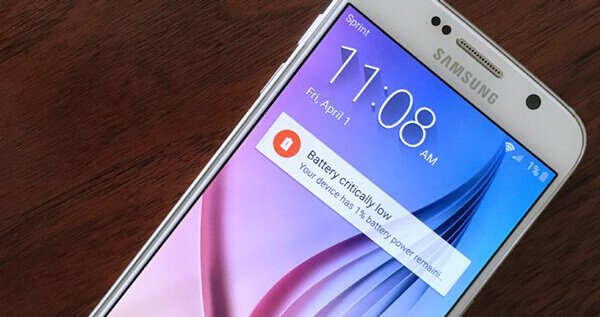
2. El uso de datos aumenta de forma anormal. El virus debe transmitir la información de su teléfono al servidor del pirata informático a través de Internet. Cuando descubra que el uso de datos aumenta repentinamente, debe verificar si hay un virus en su teléfono.
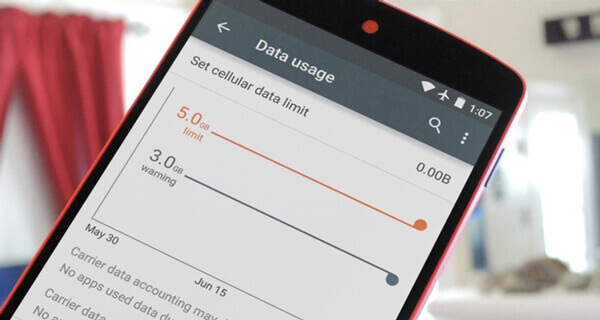
3. Muchas aplicaciones fallan o el teléfono se congela con frecuencia. El virus puede ocupar una gran cantidad de recursos del teléfono y hacer que otras aplicaciones se bloqueen, e incluso puede dejar el teléfono muerto. Si encuentra que las aplicaciones fallan una y otra vez sin ningún motivo, puede pensar en la eliminación de virus para el teléfono Android.
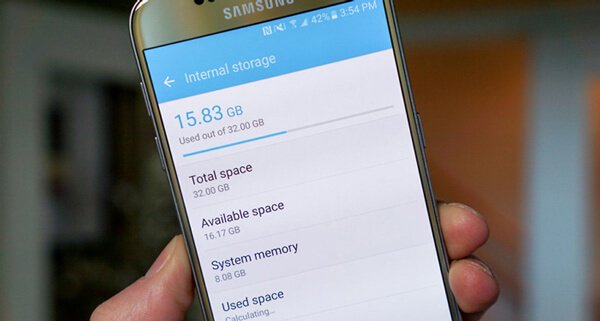
4. Demasiadas aplicaciones desconocidas se instalan sin notificaciones. Cuando instala un malware por accidente, puede que haya muchas aplicaciones desconocidas instaladas de forma forzosa sin su permiso. El propietario de las aplicaciones instaladas obtendrá beneficios por cada instalación.
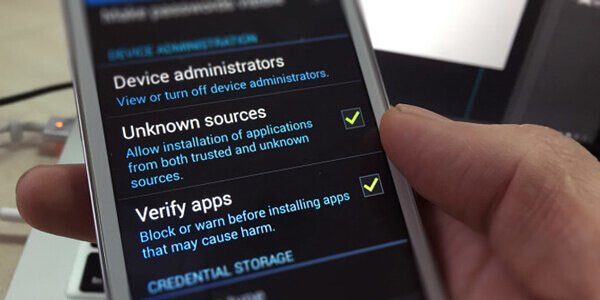
5. Los anuncios emergentes aparecen con frecuencia. Si hay anuncios que aparecen de la nada, su teléfono puede infectarse con malware. La mayoría de los anuncios emergentes se pueden bloquear con el bloqueador de anuncios incorporado de la aplicación del navegador cuando utiliza el navegador para visitar páginas web. Si no puede bloquear los anuncios, necesita una aplicación de eliminación de virus para eliminarlos de su teléfono.

6. Su factura de teléfono cuesta mucho más de lo habitual. Muchos virus troyanos pueden tomar el permiso para enviar mensajes SMS desde su teléfono y suscribirse a muchos servicios automáticamente para costarle mucho. Cuando obtiene algunas suscripciones desconocidas en su factura telefónica, su teléfono puede tener un virus.
La descarga de una aplicación maliciosa y la navegación en un sitio web malicioso son las formas más comunes en que los virus infectan su teléfono Android. Si su teléfono Android ha encontrado alguna de las situaciones anteriores, o si sospecha que hay un virus en su teléfono, puede probar los siguientes métodos de eliminación de virus para eliminar el virus de su teléfono Android.
Parte 2. Eliminar virus de un teléfono Android en modo seguro
Si ya ha detectado la aplicación maliciosa o los archivos infectados, puede desinstalar directamente la aplicación o eliminar los archivos. O bien, debe ir al Modo seguro para encontrar la aplicación maliciosa para una desinstalación. Siga los pasos para realizar la eliminación de virus para el teléfono Android en el Modo seguro.
Paso 1: Cambia tu teléfono al modo seguro
El sistema Android proporciona un Modo seguro, como Windows, en el que el sistema puede aislar todas las aplicaciones de terceros y evitar que se ejecuten. Esta es una buena manera de reducir el daño que puede causar el virus. Y luego puede identificar la aplicación sospechosa y desinstalarla para eliminar el virus de su teléfono Android.
Para la mayoría de los teléfonos Android, puede cambiar al Modo seguro presionando y manteniendo presionado el botón de encendido durante varios segundos cuando su teléfono está encendido, y el teléfono le pedirá que "Reinicie" a "Modo seguro", solo toque la opción. Después del reinicio, verá Modo seguro en la parte inferior de la pantalla.
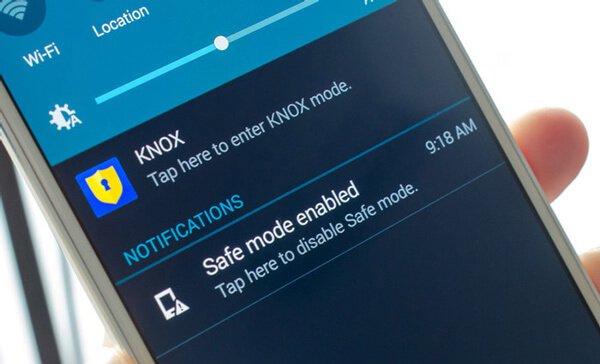
Paso 2: Encuentra la aplicación maliciosa y desinstálala
Vaya a "Configuración del sistema" y toque "Administración de aplicaciones" en el modo seguro. Después de eso, elija la pestaña "Descargado" y busque cualquier aplicación sospechosa. Elija la aplicación de virus y luego toque el botón "Desinstalar". Pero si encuentra que el botón Desinstalar está gris, eso significa que la aplicación tiene acceso de administrador a su dispositivo.
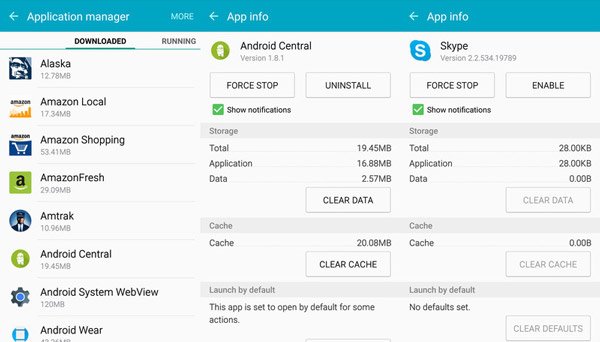
Paso 3: Eliminar virus de Android con acceso de administrador
Vuelve a "Configuración" y busca "Seguridad". Toque la opción "Administradores de dispositivos" y desactive las aplicaciones maliciosas. Después de eso, puede desinstalar las aplicaciones maliciosas para eliminar el virus en el teléfono Android.
Parte 3. Ejecute la aplicación antivirus para deshacerse del virus en un teléfono Android
Hay muchas aplicaciones de eliminación de virus gratuitas para Android en Google Play Store, como Avast Security, 360 Security o AVG AntiVirus. Puede descargar e instalar uno para escanear y eliminar virus del teléfono Android. Aquí, tomamos AVG AntiVirus, por ejemplo, para mostrarle cómo deshacerse de los virus en los teléfonos Android con facilidad.
Paso 1: Descargue e instale AVG AntiVirus para Android desde Google Play Store en su teléfono Android.
Paso 2: Ejecute la aplicación AVG AntiVirus y toque el botón "Escanear".
Paso 3: Después del escaneo, si hay un virus en su teléfono, toque "Resolver". La aplicación antivirus eliminará la aplicación maliciosa y los archivos infectados.
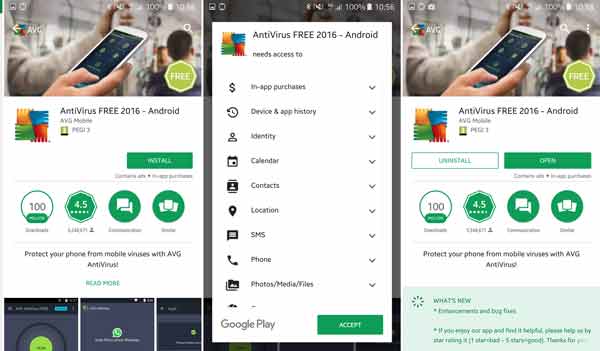
Parte 4. Cómo recuperar los archivos borrados equivocados
Algunas aplicaciones de eliminación de virus pueden eliminar algunos archivos normales por error. Cuando usa el Administrador de archivos para explorar su teléfono para encontrar los archivos infectados sospechosos, también puede eliminar algunos archivos normales por accidente. Cuando ocurre este tipo de situación, ¿cómo recuperar los archivos eliminados por error?
Recuperación de Android es una recuperación de datos de Android recomendada que lo ayuda a recuperar fotos, videos, contactos, mensajes, registros de llamadas, aplicaciones y documentos eliminados o perdidos de sus teléfonos Android, tabletas y tarjetas SD.
- Recupere archivos eliminados en Android de muchas situaciones, incluyendo la eliminación de archivos, fallas en el sistema, rooting, etc.
- Admite más de los tipos de archivo 20, como contactos, mensajes, videos, audios, documentos, galería de imágenes y más.
- Realice copias de seguridad y administre fácilmente los archivos de Android perdidos o eliminados en su computadora con el cable USB.
- Compatible con Samsung, Sony, LG, HUAWEI, Google phone y la mayoría de los módulos de teléfonos Android.
Paso 1: Descargue e instale la última versión de esta potente recuperación de datos de Android. Después de eso, puede conectar el teléfono Android a su computadora mediante un cable USB. Al iniciar el programa para detectar el dispositivo automáticamente.

Paso 2: Una vez que el programa detecta la versión del teléfono Samsung con Android, puede habilitar el modo de depuración USB. En su teléfono Android, aparece un mensaje que le solicita que permita la depuración de USB.
Si no aparece este mensaje emergente, puede ir a "Configuración"> "Opciones de desarrollador"> "Depuración de USB" para habilitar la Depuración de USB.

Paso 3: Elija el archivo eliminado que se elimina por error cuando limpia el virus de Android. Después de eso, puede hacer clic en la opción "Siguiente" para rootear y escanear el teléfono Android automáticamente en su computadora.

Paso 4: Una vez finalizado el análisis, se mostrarán los archivos eliminados para que los seleccione para recuperarlos. Simplemente busque los archivos y haga clic en "Recuperar" para recuperar los archivos eliminados en su computadora.

Parte 5. Eliminar virus de un teléfono Android con Factory Reset
Después de desinstalar las aplicaciones maliciosas sospechosas y los archivos infectados eliminados, es posible que la respuesta del teléfono sea muy lenta. Tal vez los virus no se eliminan a fondo. Para asegurarse de deshacerse de los virus en su teléfono por completo, puede realizar Factory Reset en su teléfono Android.
Paso 1: Abra la aplicación "Configuración" y podrá encontrar la opción "Restablecer datos de fábrica" y tocarla. Si el teléfono se restablece de fábrica, el estado de los datos en el teléfono volverá a la configuración predeterminada de fábrica el día en que comenzó a usar el teléfono. Por lo tanto, se perderán todos sus datos personales, como cuentas, registros de llamadas, mensajes, contactos, fotos, videos, documentos, correos electrónicos, aplicaciones instaladas, etc.
Paso 2: Toque el botón "Restablecer". El teléfono Android se reiniciará para realizar el restablecimiento de fábrica. Una vez realizado el restablecimiento, el sistema de su teléfono está intacto y los virus o aplicaciones maliciosas se eliminan por completo.
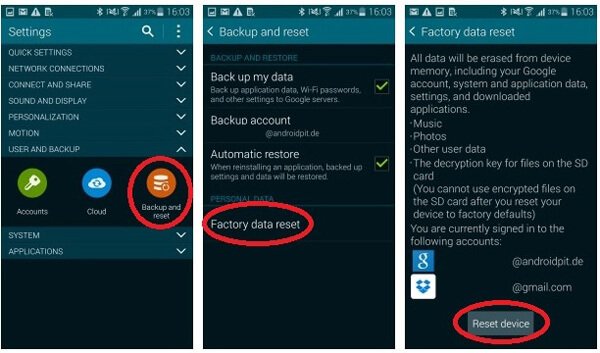
Parte 6. Cómo hacer una copia de seguridad y restaurar los datos para el teléfono Android
El restablecimiento de fábrica eliminará el virus de Android de su teléfono. Por lo tanto, si necesita conservar sus datos personales, será mejor que haga una copia de seguridad de sus datos útiles en su computadora antes del reinicio, y luego podrá restaurar los datos en su teléfono después del reinicio.
Respaldo y restauración de datos de Android es un programa recomendado para hacer copias de seguridad y restaurar datos de Android a la computadora con facilidad. Cuando elimina los virus de Android en el teléfono Samsung, puede hacer una copia de seguridad y restaurar teléfonos inteligentes y tabletas Android en su computadora. El programa está disponible tanto para Windows como para Mac.
Respaldo y restauración de datos de Android
- Un clic para hacer una copia de seguridad de los datos de Android en la computadora sin sobrescribir los datos existentes en el teléfono Android.
- Previsualice y seleccione los datos de Android que desea restaurar con esta herramienta de restauración de datos de Android.
- Admite más que los teléfonos y tabletas Android 5000, como Samsung, LG, HTC y más.
- Configure la contraseña para proteger y cifrar sus datos de respaldo en su computadora con seguridad.
Cómo hacer una copia de seguridad de los datos del teléfono Android antes de eliminar los virus de Android
Paso 1: Descargue e instale la última versión de Apeaksoft Android Data Backup & Restore en su computadora. Después de eso, puede conectar el teléfono Android a la computadora a través del cable USB original.

Paso 2: Una vez que inicie el programa en su computadora, detectará el teléfono Android automáticamente. Puede seleccionar el tipo de datos para la copia de seguridad. Le permite respaldar contactos, mensajes, registros de llamadas y documentos.

Paso 3: Después de eso, puede hacer una copia de seguridad de los datos de Android en su computadora y hacer clic en el botón "Inicio". Si necesita cifrar los archivos, también puede elegir la "Copia de seguridad cifrada" y establecer una contraseña para la copia de seguridad.

Cómo restaurar los datos del teléfono Android después del restablecimiento de fábrica de Android
Paso 1: Conecte el teléfono Android a su computadora a través del cable USB original. Después de eso, puede elegir la opción "Restaurar con un clic" para recuperar archivos después de eliminar los virus de Android.

Paso 2: Puede encontrar una lista de las copias de seguridad, en la que puede elegir los datos de copia de seguridad que desea restaurar. En cuanto a los archivos encriptados, puede ingresar la contraseña de antemano.

Paso 3: Seleccione el archivo de respaldo y haga clic en la opción "Iniciar" para restaurar los datos en su teléfono. Aparecerá una notificación en su dispositivo Android y toque "Sí" para continuar con el proceso.

Conclusión
Cuando encuentre que el teléfono con Android es anormal, como el sobrecalentamiento y el funcionamiento lento, debe detectar y eliminar los virus de Android. Para asegurarse de que los archivos importantes no se eliminen, puede hacer una copia de seguridad de los datos de Android en la computadora, o usar la Recuperación de datos de Android para recuperar los archivos.
Si tiene alguna otra consulta sobre la eliminación del virus de Android, puede compartir más información en los comentarios.




